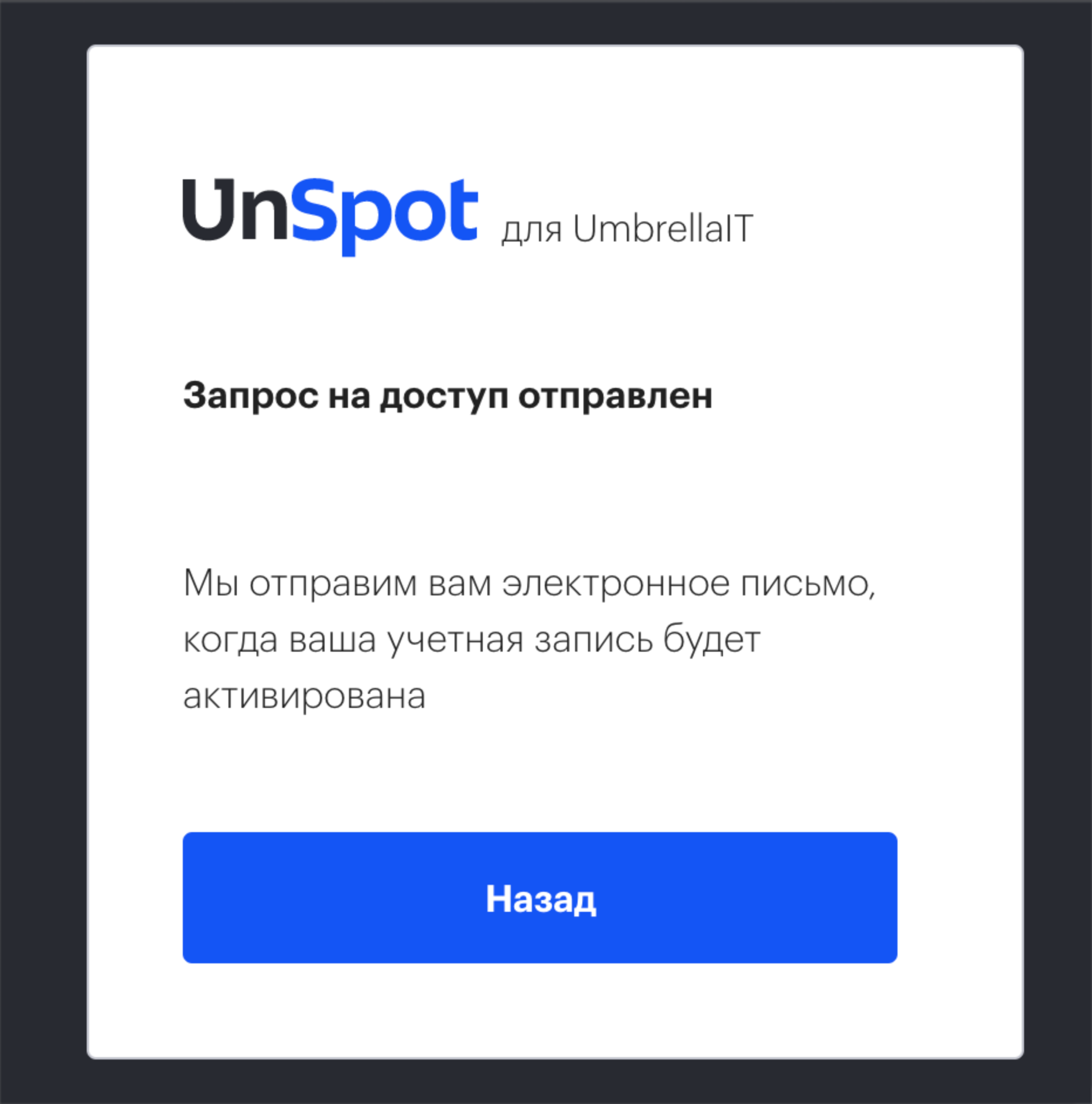- Администратор
- 1. Настройки компании
- 2. Управление пространствами
- Дисплеи переговорных
- Пространства
- 3. Управление персоналом
- 4. Интеграции
- Подписки (Webhooks)
- СКУД SIGUR
- ОБЗОР ИНТЕГРАЦИЙ
- Синхронизация пользователей из on-premise AD в UnSpot SaaS (сервис LDAP-SCIM)
- Установка UnSpot для Битрикс 24
- Cинхронизация пользователей через API по стандарту SCIM
- Настройка интеграции со Slack
- Настройка интеграции с Zoom
- Настройка SSO (OAuth 2.0) через Keycloak
- Настройка SSO (OAuth 2.0) через AD FS
- Синхронизация пользователей с Azure AD через SCIM
- Синхронизация пользователей с AD sLDAP
- Синхронизация пользователей с Azure AD через Azure API
- Синхронизация пользователей с Google WS
- Предоставление прав на управление ресурсным календарем в Exchange
- Предоставление прав на управление ресурсным календарем в Microsoft 365
- Предоставление прав на управление ресурсным календарем в Google Workspace
- Подключение календаря Exchange к переговорной
- 5. Аналитика
- Пользователь
- Бронирование парковок
- Бронирование переговорных
- Бронирование столов
- Использование UnSpot
- Мои бронирования
- Мои календари
- Настройки личного аккаунта
- Расписание
- Регистрация и вход пользователя
- Роль менеджера
- Правила синхронизации календарей
- Приложение UnSpot Display
- Распространенные проблемы
- Переговорная показана как организатор встречи
- В разделе "Переговорные" показываются все события календаря
- Событие не отображается в разделе "Аналитика"
- Событие в календаре не обновляется
- Событие в моем календаре исчезло
- Не получается прикрепить к событию переговорную
- Не получается удалить бронирование переговорной
- Не создается повторяющееся событие
- Событие не отображается в разделе "Мои календари"
- Бронирование из UnSpot не отображается в календаре
- Пропало бронирование в UnSpot
Нет подходящих статей
Запрос на доступ к UnSpot
Если администратор UnSpot от вашей организации еще не добавил ваш профиль в систему, то вы должны отправить запрос на доступ к UnSpot следуя данной инструкции.
Важно: Если на вашу электронную почту уже пришло письмо “Welcome to UnSpot” с данными для регистрации, то переходите к статье Первый вход пользователя.
Для отправки запроса на доступ к UnSpot:
1. Перейдите на сайт Логин | UnSpot.
2. Введите название вашей компании в поле “Компания”.
3. Нажмите кнопку “Присоединиться”.
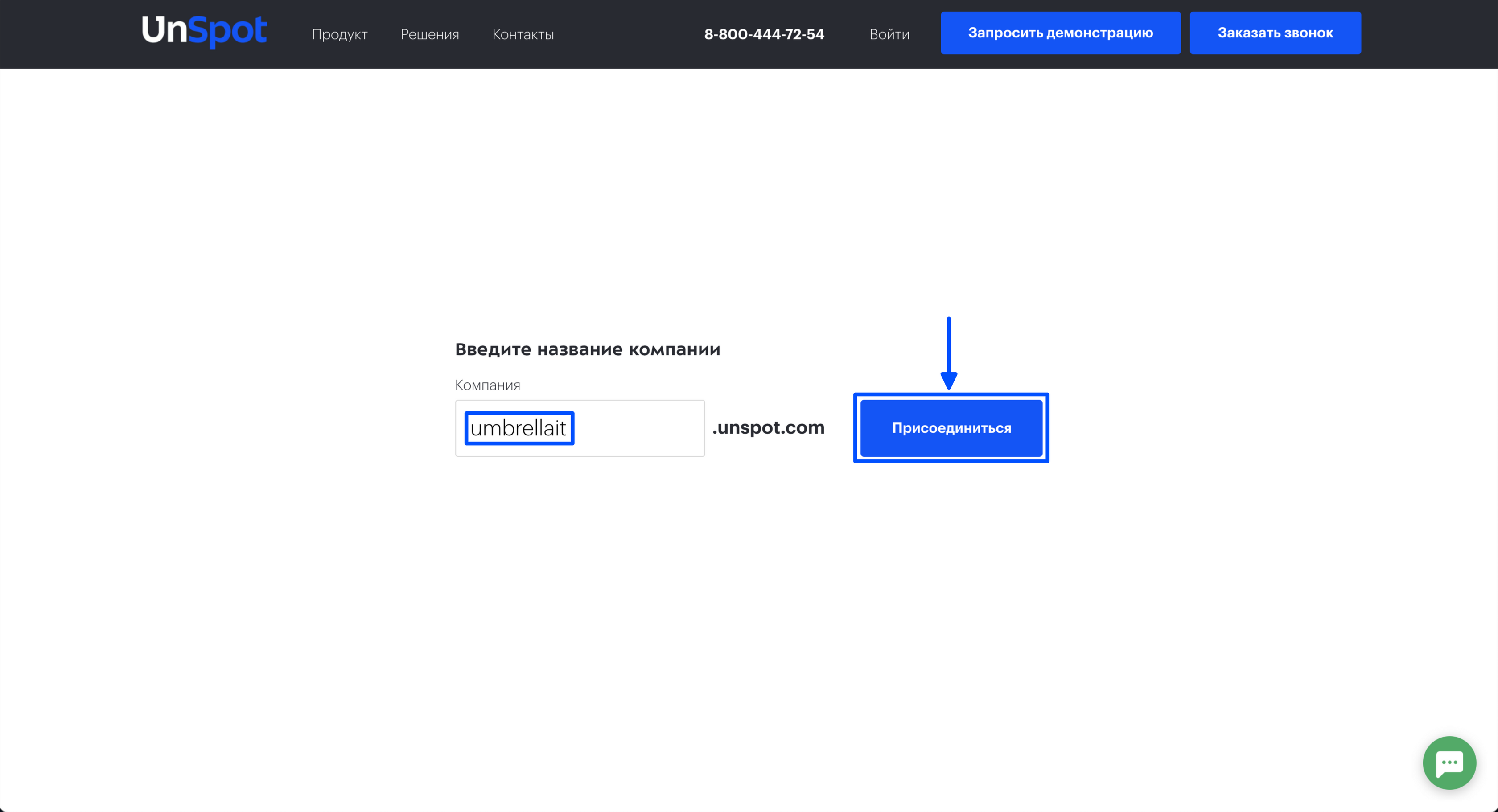
4. На открывшейся странице нажмите кнопку “Запрос доступа”.
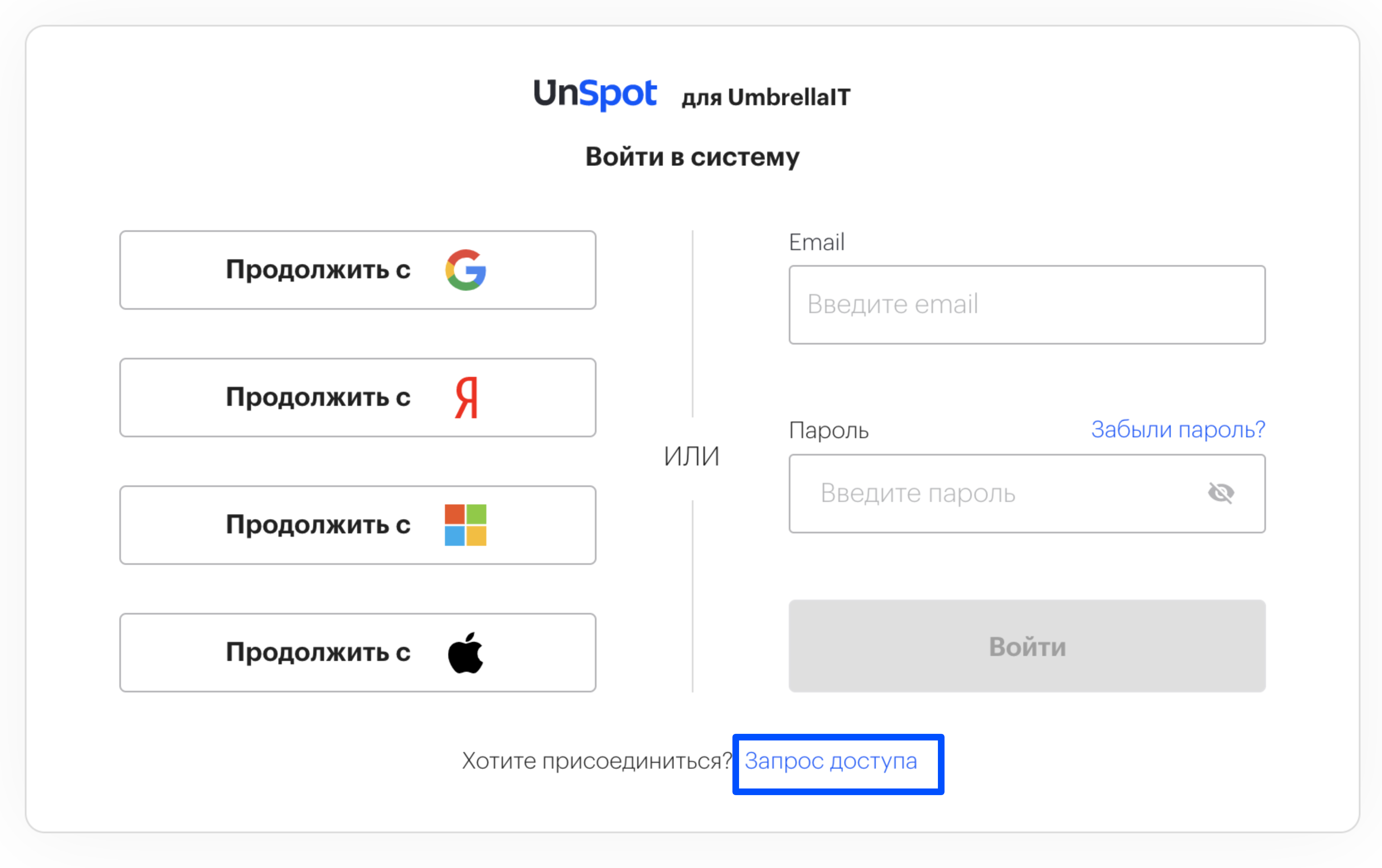
5. Введите свое имя.
6. Введите свою фамилию.
7. Введите свой Email.
8. Нажмите кнопку “Отправить запрос”.
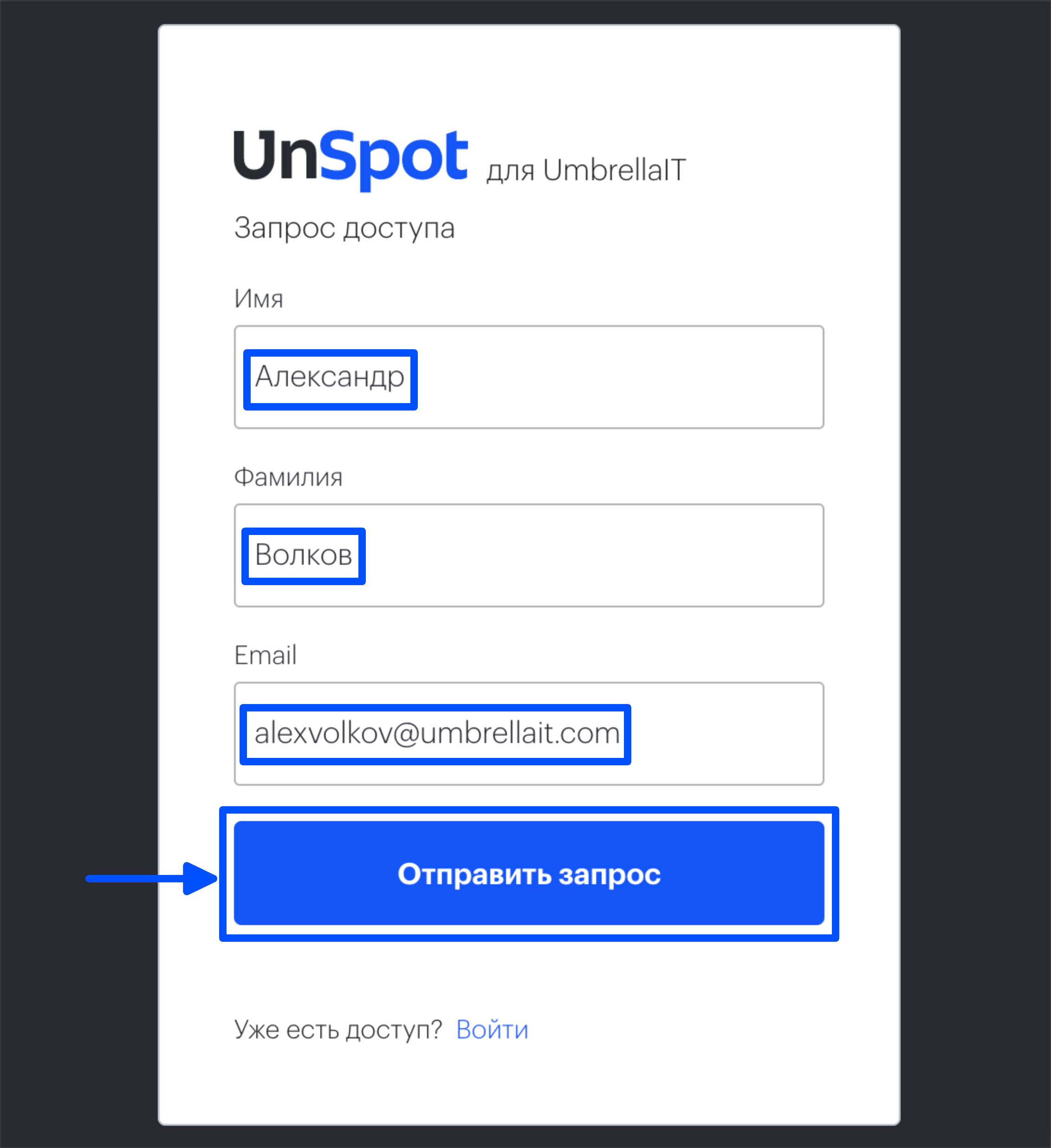
9. Запрос на доступ к системе UnSpot вашей компании успешно отправлен. Когда администратор подтвердит его, на указанный Email придет письмо с регистрационными данными.